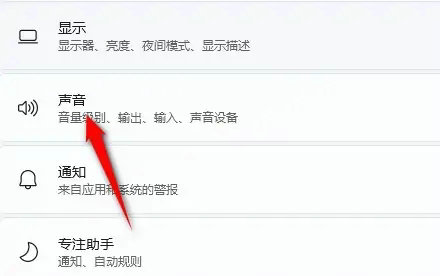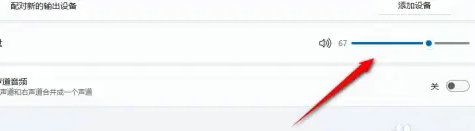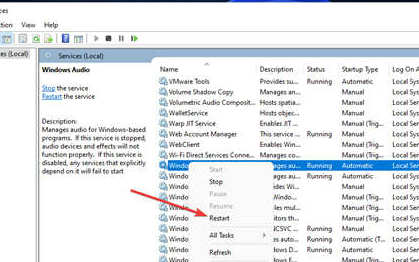win11一切正常无声音怎么办?不少用户更新升级了win11值周,发现windows11电脑没有了声音,要怎么操作才能修复呢,以下就是给大家分享的windows11没有声音修复教程。
windows11没有声音修复教程
教程一、检查Windows系统声音音量
1、检查Windows 11上的音量,这看起来很没有必要,但在继续使用其他解决方案之前检查它是我觉得是可以的
2、要检查音量,请鼠标单击任务栏中的扬声器并移动滑块以增加音量,操作后看Windows 11没有声音的问题是否解决,如果您使用带有音量控制的耳机或扬声器,请务必检查它们。
教程二、检查扬声器或耳机是否正确连接计算机
1、仔细检查扬声器或耳机是否已打开并正确连接到计算机。声音可能会正常工作,并且您的计算机音量处于最大,但是如果扬声器只是关闭或断开连接,您可能也不会知道。
2、某些设备通过蓝牙连接,而其他设备使用电线,因此您如何检查这取决于您的设置:检查后,查看Windows 11系统没有声音问题是否解决。
教程三、确认使用的软件音频是否打开
1、倾向于在电脑上使用多个音频设备,则音频可能来自一台设备。为确保将首选设备设置为播放设备。
2、确认您使用的软件已配置为将声音传送到您的设备。例如,如果您在使用远程会议类软件,如Skype应用软件中听不到任何声音,请进入该程序的设置以验证该应用软件已设置为使用您的耳机或扬声器。Chrome和Edge等网络浏览器可让您透过右键单击选单将特定选项卡静音,您将不会再听到该网页的任何声音。
教程四、更换Windows 11音频播放设备
1、倾向于在电脑上使用多个音频设备,则音频可能来自一台设备。为确保将首选设备设置为播放设备
2、鼠标右键点击Windows桌面右下角扬声器标识,弹出选单,在选单点击[打开音效设置]进入设置接口,在以下设置接口中,确保将输入和输出设备设置为您的首选音频设备


 时间 2022-12-15 10:21:52
时间 2022-12-15 10:21:52 作者 admin
作者 admin 来源
来源